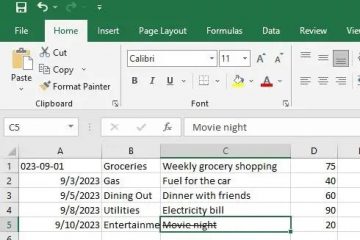Pernahkah Anda harus terus menerus membalas email masuk di Gmail saat Anda sedang cuti, baik saat sedang sakit atau sekedar istirahat? Itu merusak pengalaman. Di situlah fitur Vacation Responder Gmail berperan. Vacation Responder adalah email otomatis di luar kantor yang dikirim sebagai tanggapan terhadap email masuk. Berikut adalah cara menyiapkan dan menggunakan penjawab kala libur di Gmail.
Daftar Isi
Apa Itu Penjawab Saat Libur
Penjawab Libur di Gmail dapat digunakan untuk mengirim pesan ke orang yang mengirimi Anda email atau mengirimi Anda pesan langsung di Chat. Ini adalah fitur yang berguna bagi orang-orang yang sedang berlibur dan ingin menghindari gangguan. Kami menggunakannya baru-baru ini dan menganggapnya sebagai alternatif yang lebih baik daripada mengirim email ke orang-orang yang secara individual memberi tahu mereka tentang status cuti kami.
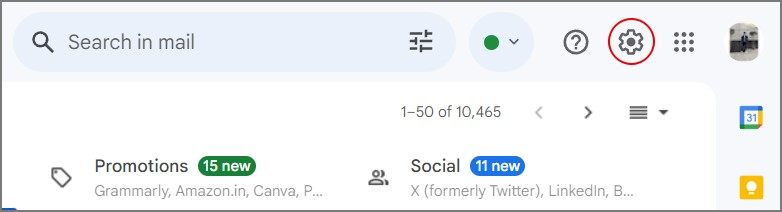
Jika Anda mengalami masalah saat menerima email di Gmail, coba perbaikan ini.
Siapkan Vacation Responder di Gmail di Desktop
1. Untuk mengaktifkan penjawab kala libur di Gmail pada desktop, klik ikon roda di kanan atas Halaman kotak masuk Gmail untuk membuka Setelan.
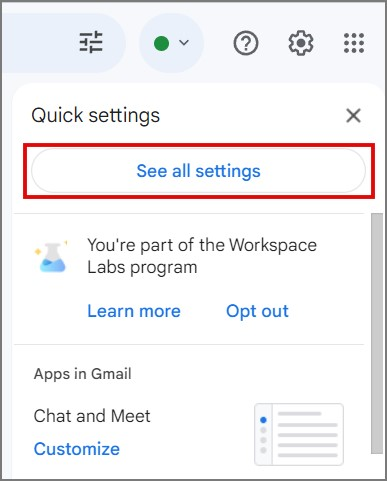
3. Di bagian Umum di Setelan, gulir ke bawah hingga bagian bawah laman dan cari Penjawab Liburan.
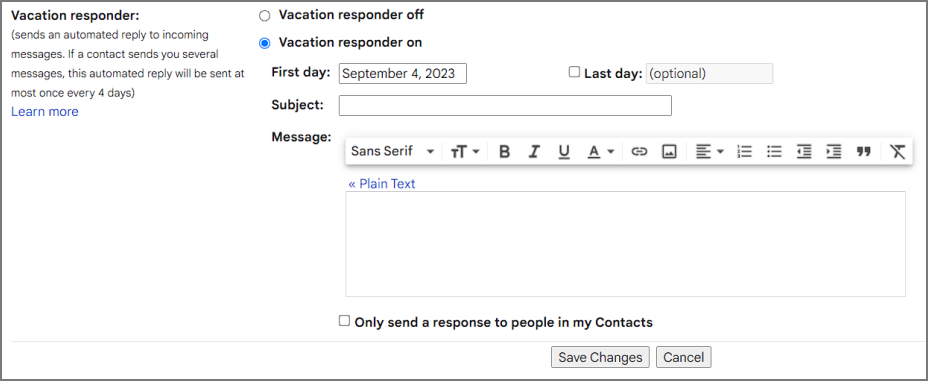
4. Klik Penjawab saat libur aktif untuk mengaktifkan penjawab saat libur.

5. Sekarang, masukkan tanggal aktif penjawab kala libur yang Anda inginkan di sebelah kolom Hari pertama dari menu tarik-turun.
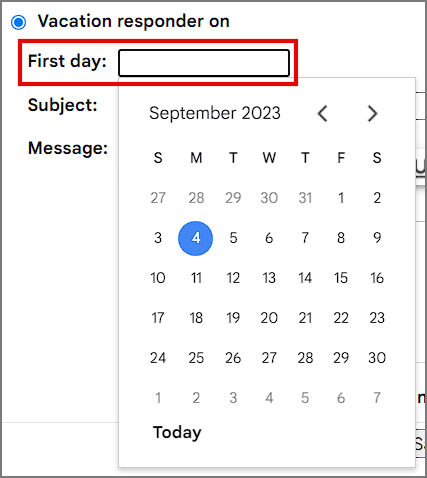
6. Jika Anda mengambil merencanakan liburan, maka Anda juga dapat memasukkan Hari terakhir agar penjawab kala libur tetap aktif. Untuk masuk, klik kotak centang di sebelah kiri kolom Hari terakhir.
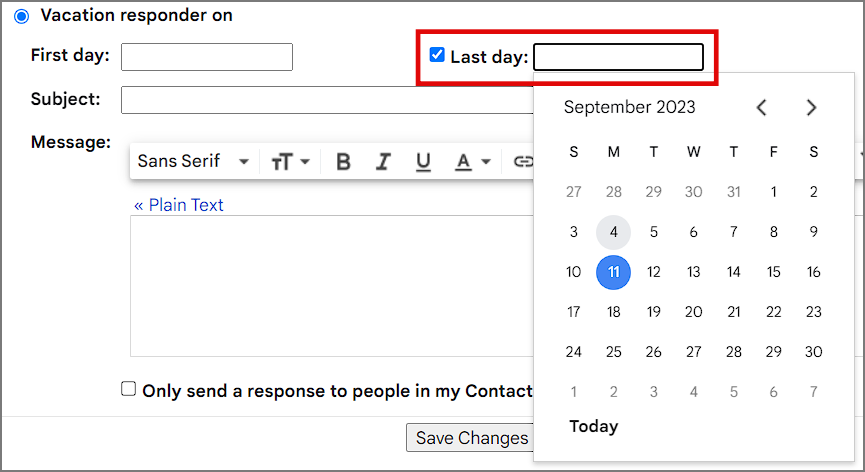
7. Masukkan Subjek email otomatis di luar kantor Anda yang akan dikirimkan ke email masuk. Misalnya, “Di Luar Kantor sampai (Masukkan tanggal di sini)”.
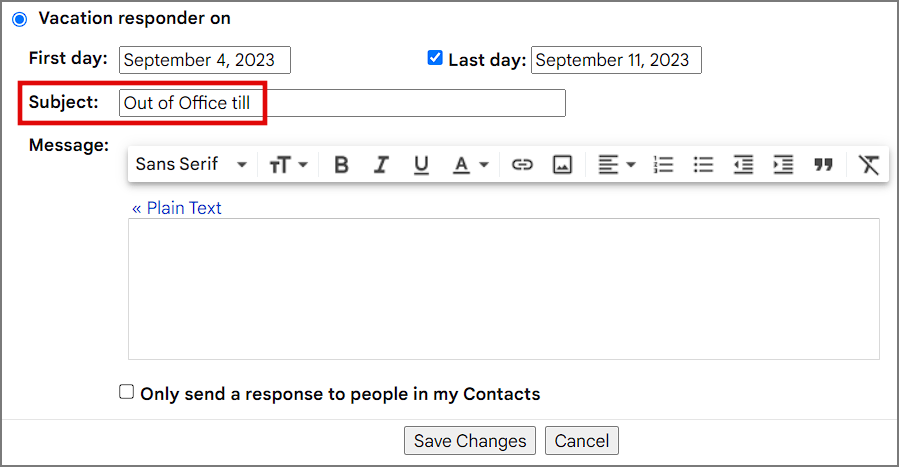
8. Kemudian masukkan isi email di kolom Pesan. Bisa berupa “Hai, saya’saya sedang cuti selama beberapa hari dan tidak akan dapat memeriksa email Anda atau melakukan hal itu untuk sementara waktu.”
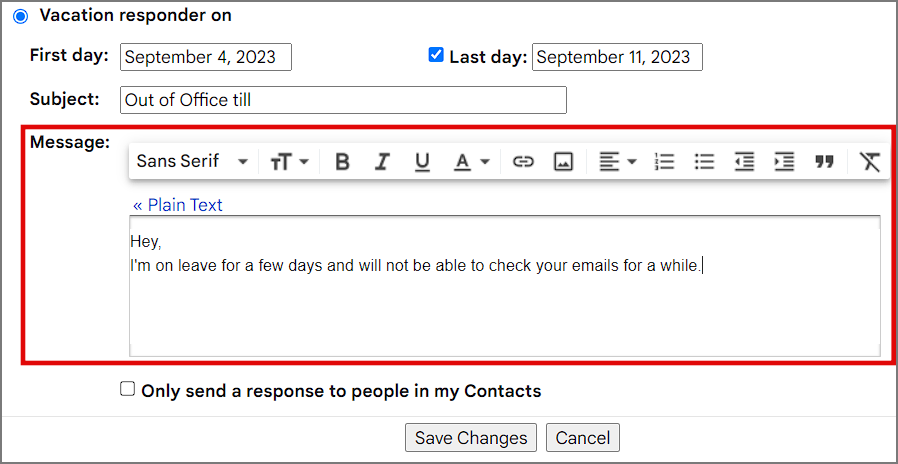
Khawatir tentang apa yang harus Anda tulis di responden agar terdengar profesional namun tidak kasar? Anda selalu dapat menggunakan Bantu Saya Menulis di Gmail dan Google Dokumen.
9. Sekarang, simpan responden dengan mengeklik Simpan Perubahan.
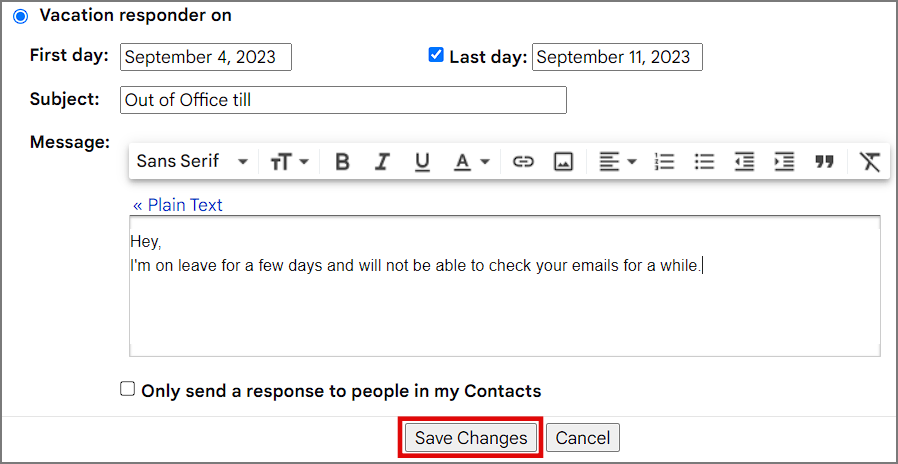
Penambahan Opsional pada Vacation Responder
10. Jika Anda tidak ingin membalas ke semua orang dengan penjawab kala libur, Anda juga dapat memilih opsi untuk Hanya mengirim tanggapan kepada orang-orang di kontak saya. Ia melakukan apa yang dikatakannya, dan mengirimkan balasan responden hanya kepada orang-orang yang ada di daftar kontak Google Anda.
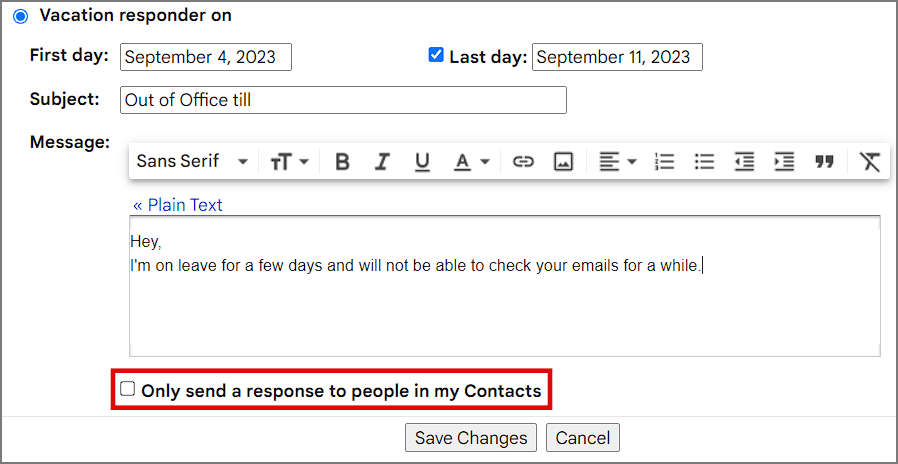
11. Jika perlu, maka Anda dapat mengirim email responden hanya kepada orang yang berada di domain Anda dengan memilih opsi hanya kirim respons ke orang-orang di domain saya.
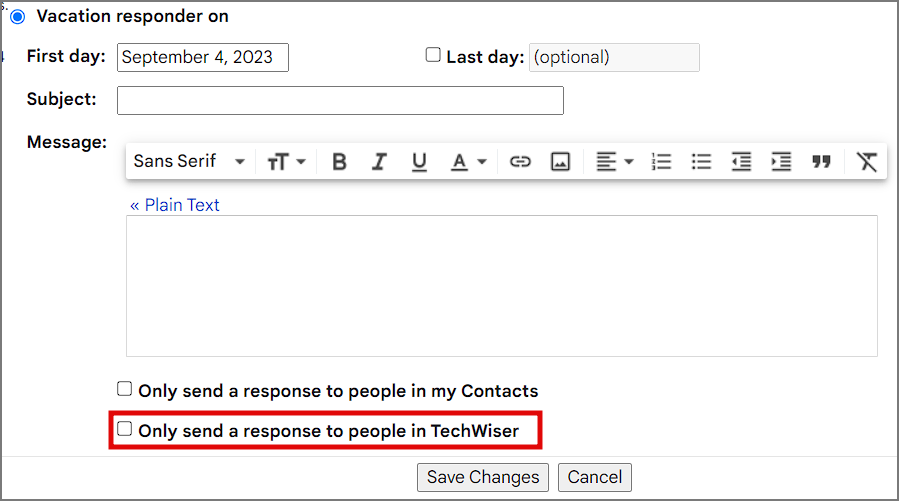
12. Jika Anda memilih kedua opsi untuk mengirim respons, maka Gmail akan mengirimkan respons liburan hanya kepada orang-orang yang ada di domain Anda dan di daftar kontak Anda.
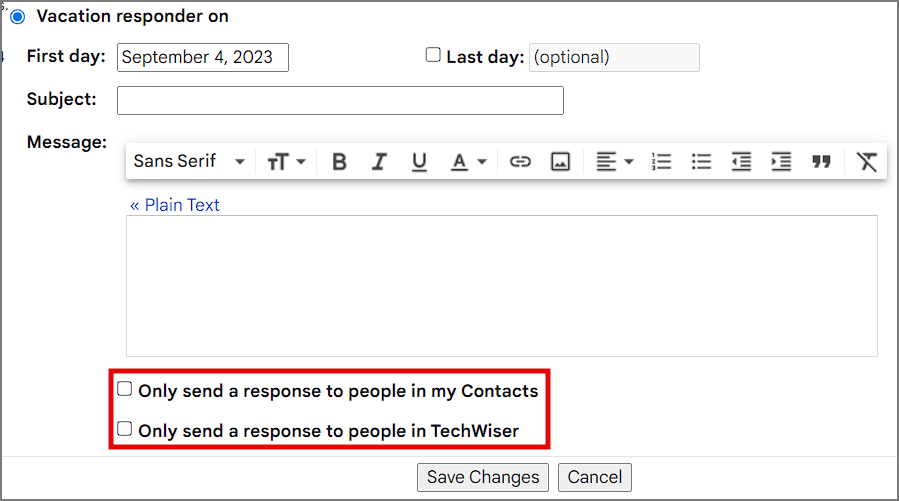
Vacation Responder di Gmail di Android
Opsi untuk Vacation Responder terdapat di setelan aplikasi Gmail di Android. Beginilah cara Anda mengaktifkannya.
1. Untuk mengaktifkan penjawab kala libur di Gmail di Android, buka Aplikasi Gmail dan ketuk ikon hamburger di kiri atas.
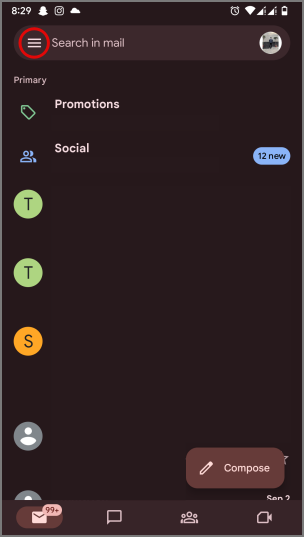
2. Lalu gulir ke bawah pada menu hamburger dan ketuk Setelan . Ketuk ID email Anda untuk melanjutkan lebih jauh.
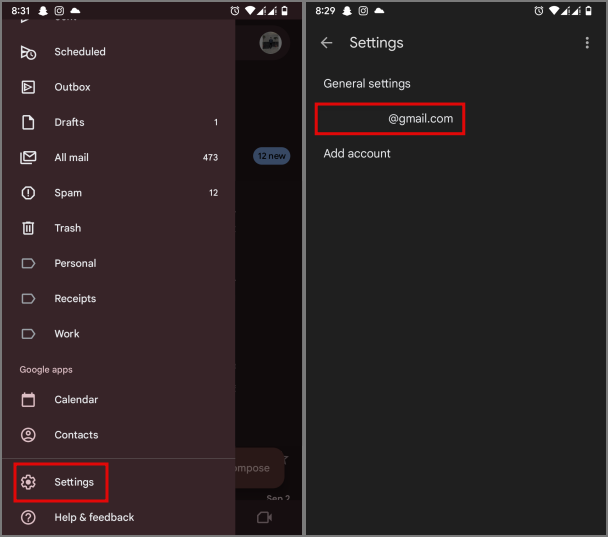
3. Gulir ke bawah di menu bagian Umum dan cari Vacation Responder. Secara default, statusnya akan OFF.
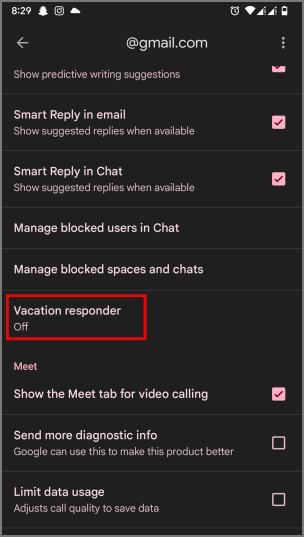
4. Ketuk Vacation Responder dan Anda akan melihat opsi serupa seperti yang terlihat di Desktop. Masukkan Hari pertama, Hari terakhir, Subjek, dan pesan yang ingin Anda kirimkan sebagai penjawab saat liburan.
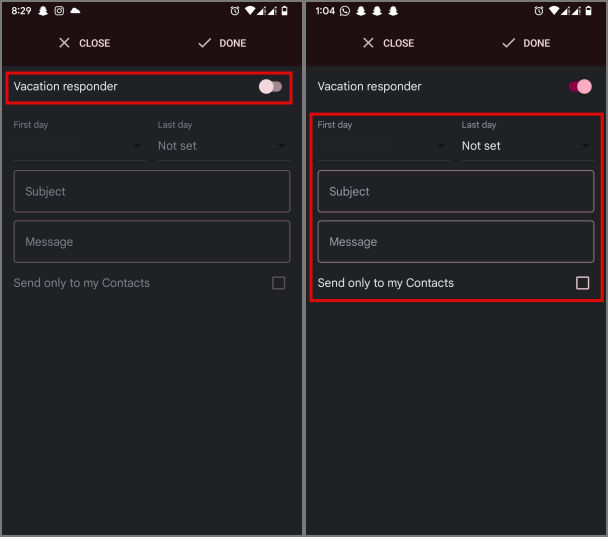
5. Sekali lagi, Anda dapat memilih untuk mengirim pesan penjawab ini hanya kepada orang-orang di daftar kontak Anda di Gmail atau hanya kepada orang-orang di Domain Anda.
6. Tekan Selesai untuk menyimpan perubahan dan mengaktifkan penjawab kala libur di ID Gmail dari Android Anda.
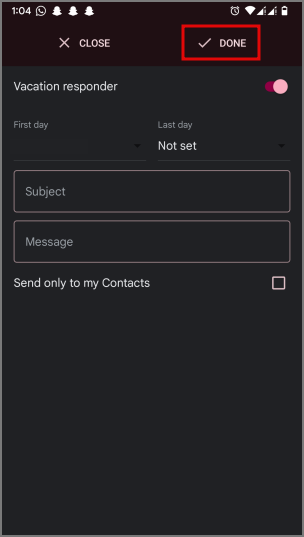
Kiat Pro: Menggunakan PC orang lain untuk memeriksa email? Inilah cara Anda dapat dengan cepat melihat di mana Anda masuk ke Gmail dan keluar. Jangan pernah menganggap remeh privasi dan keamanan.
Vacation Responder di Gmail di iPhone
Vacation Responder dikenal dengan Out of Office AutoReply di iPhone, meskipun fungsinya tidak memadai sama. Mari kita lihat bagaimana kami dapat mengaktifkannya di iPhone Anda. Karena ekosistemnya sama di semua perangkat Apple, proses ini juga berlaku untuk pengguna iPad.
1. Untuk mengaktifkan penjawab kala libur di Gmail di iOS, buka aplikasi Gmail dan ketuk ikon hamburger di kiri atas. Lalu gulir ke bawah pada menu hamburger dan ketuk Setelan.
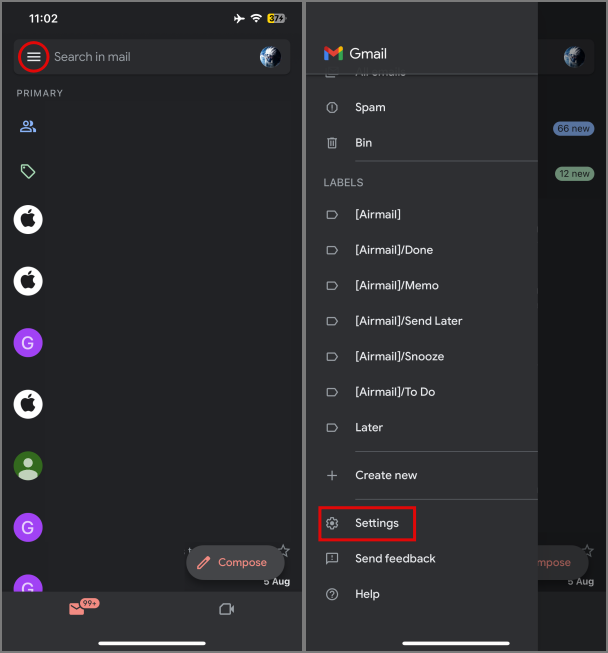
2. Ketuk Balasan Otomatis Di Luar Kantor dan jentik tombol untuk mengaktifkannya.
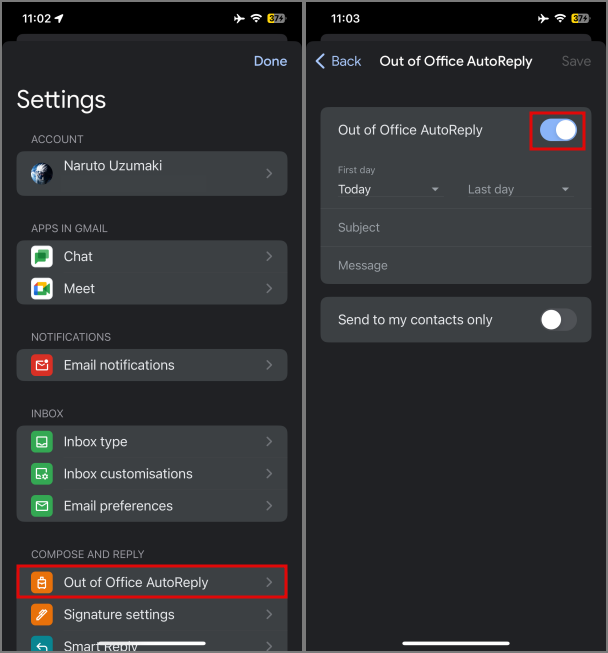
3. Masukkan Hari pertama dan Hari terakhir dengan mengetuknya untuk mendapatkan akses ke menu tarik-turun.
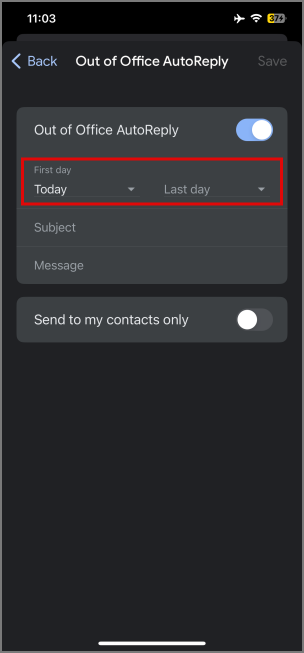
4. Lalu masukkan Subjek dari responden dan Pesan Anda yang terkait dengannya.
5. Setelah selesai, ketuk setelan tambahan apa pun seperti mengirim respons liburan hanya kepada orang-orang di daftar kontak Anda.
6. Untuk menyimpan respons, ketuk Simpan di kanan atas dan dimulai dari hari pertama.
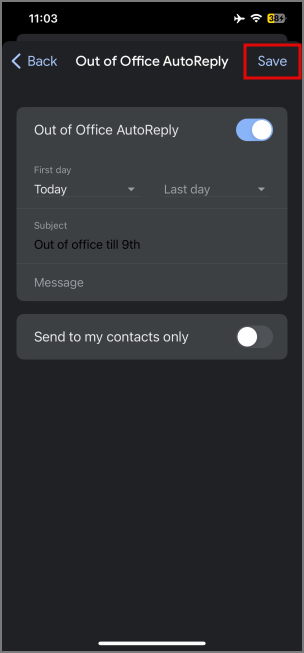
Tahukah Anda: Anda dapat menggunakan Gmail bahkan saat offline di desktop. Ini adalah pengaturan sederhana yang tersimpan jauh di dalam aplikasi Gmail.
Catatan Penting untuk Vacation Responder di Gmail
1. Balasan terhadap email apa pun yang masuk akan dikirim setiap 4 hari sekali sejak pengiriman tanggapan untuk pertama kalinya.
2. Setiap tanggapan yang Anda simpan juga dikirim sebagai pesan langsung kepada pengguna untuk mengirimi Anda pesan di Google Chat jika Anda mengaktifkannya di Gmail.
3. Responder dimulai pada pukul 00.00 pada hari mulai dan berakhir pada pukul 23.59 pada hari terakhir.
4. Jika Anda mengedit respons saat diaktifkan, maka respons yang diperbarui akan aktif mulai pukul 00.00 keesokan harinya. Semua pengirim akan mendapatkan tanggapan terbaru saat mereka mengirimi Anda email lagi, meskipun mereka mendapat tanggapan lama baru-baru ini.
5. Gmail akan menambahkan tanda tangan di akhir setiap respons yang dikirimkan atas nama Anda.
6. Anda masih dapat mengirim atau membalas email secara normal saat responden sedang aktif.
7. Anda akan tetap mendapatkan notifikasi email saat responden aktif.
8. Balasan tidak dikirim ke pengirim mana pun yang emailnya langsung diterima di folder Spam atau Sampah Anda.
9. Milis atau majalah/buletin langganan tidak akan menerima setiap penjawab saat liburan.
Membalas Email Gmail dengan Autopilot
Membalas email terkadang bisa membuat stres, dan bisa lebih tinggi lagi jika Anda sedang cuti. Senang karena sekarang Anda selalu dapat mengatur penjawab kala libur menggunakan panduan terperinci kami jika Anda memutuskan untuk mengambil cuti. Salah satu dari banyak manfaatnya adalah orang yang menerima tanggapan Anda mengetahui bahwa Anda tidak tersedia saat ini.
Jika Anda mengirim email yang salah atau email ke orang yang salah, Anda dapat membatalkan pengiriman email di Gmail pada aplikasi web dan seluler.